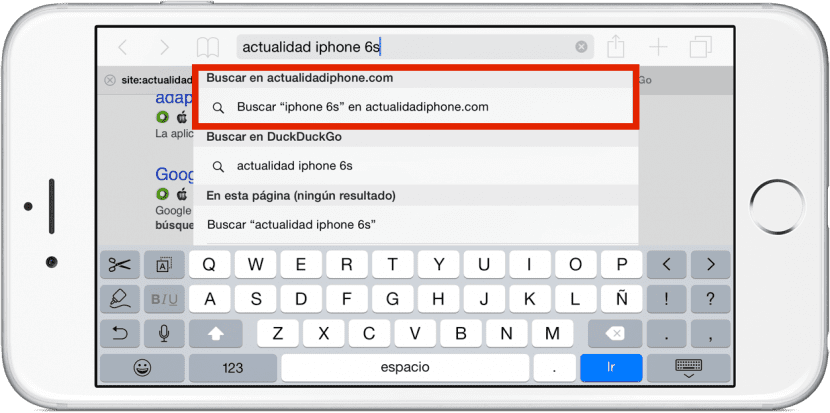
Một số người dùng thực hiện tìm kiếm trong trang web bằng cách sử dụng mã «site: aquivalaweb.com», không có dấu ngoặc kép và với một trang web thực, để tìm những gì chúng tôi muốn trực tiếp từ công cụ tìm kiếm của mình, ví dụ: nếu chúng tôi sử dụng nó trong Google sẽ là công cụ tìm kiếm tuyệt vời G là người cung cấp cho chúng tôi kết quả, cải thiện nhiều lần kết quả chúng tôi nhận được nếu chúng tôi tìm kiếm từ trang. Nếu bạn biết tôi đang nói gì, chắc chắn bạn sẽ rất vui khi biết rằng Apple có hệ thống riêng cho phép chúng ta tìm kiếm trong web thẳng từ hộp nơi chúng tôi nhập các tìm kiếm hoặc URL trong Safari.
Đây là một tùy chọn không được nhiều người biết đến và nằm trong cài đặt Safari dưới tên Tìm kiếm nhanh trên web và, như tên gọi của nó, nó nhằm mục đích cho phép chúng ta tìm thấy những thứ chúng ta muốn một cách nhanh chóng và thoải mái hơn. Như bạn có thể thấy trong hình phía trên những dòng này, để tìm kiếm trong Actualidad iPhone Tôi đã đặt từ "tin tức" theo sau là từ tôi muốn tìm kiếm và bên dưới xuất hiện tùy chọn tìm kiếm trong actualidadiphone.com. Tôi sẽ cho bạn biết làm thế nào để có được nó sau khi nhảy.
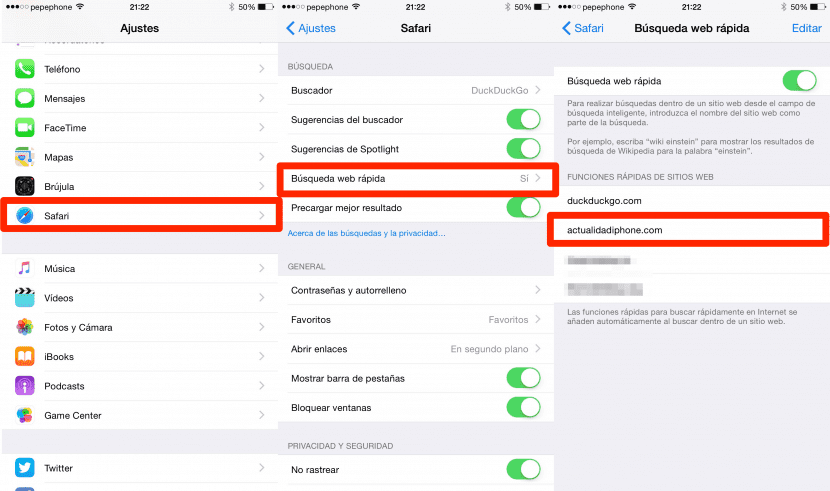
Sự thật là có được nó không thể dễ dàng hơn. Chỉ cần đi đến bất kỳ trang web nào bạn có bất kỳ hộp thoại nào được kích hoạt để tìm kiếm nội dung và tìm kiếm. Đó là tất cả. Sau khi tìm kiếm hoàn tất, chúng ta có thể đi tới Cài đặt/Safari/Tìm kiếm trên web nhanh và chúng ta sẽ thấy rằng trang web mà chúng ta đã tìm kiếm thứ gì đó đã xuất hiện. Để sử dụng tùy chọn, bạn chỉ phải sử dụng một phần văn bản của trang web (từ đầu nếu không nó sẽ không hoạt động) mà bạn thấy trong phần đó, như trường hợp "tin tức" để tìm kiếm trong "actualidadiphone.com". Để chấp nhận, bạn không cần phải nhấn vào "đi", mà bạn phải nhấn vào văn bản được hiển thị.
Ví dụ: nếu bạn sẽ www.wikipedia.org và bạn tìm kiếm "kiểm tra", tùy chọn sẽ tự động được thêm vào cài đặt của thiết bị của bạn và chúng tôi sẽ có thể tìm kiếm bất kỳ định nghĩa nào bằng cách sử dụng văn bản "tìm kiếm wiki" mà không có dấu ngoặc kép. Và tương tự với YouTube, với Souncloud, Vimeo ...
Sự thật là nó rất thoải mái. Công cụ tìm kiếm mới của tôi, DuckDuckGo có một tùy chọn được gọi là ! tiếng nổ cho phép chúng tôi tìm kiếm trong nhiều trang web, nhưng chẳng hạn, không có trang nào cho blog này, vì vậy tùy chọn này, có thể nói, đã gắn bó với chúng tôi trong một thời gian dài thực sự tốt cho tôi.
Mẹo để thêm vào Tìm kiếm trên web nhanh
Biết rằng tùy chọn này tồn tại, bạn nên thực hiện một số tìm kiếm, chẳng hạn như:
- Ngắt kết nối (tìm kiếm an toàn từ bất kỳ công cụ tìm kiếm nào, như Google).
- Bing y yahoo (các công cụ tìm kiếm rất giống nhau).
- Trong công cụ tìm kiếm mặc định hiện tại của tôi, DuckDuckGo.
- Ngay cả trong các blog và diễn đàn như, nếu bạn thích Linux, hỏi.
Thực hiện tìm kiếm, iPhone, iPod hoặc iPad của bạn sẽ học và tìm kiếm trên bất kỳ trang web nào sẽ trở nên thoải mái và nhanh chóng hơn bao giờ hết. Hãy thử nó và bạn sẽ cho tôi biết.
